Catatan: Artikel ini telah bermanfaat selama ini, dan akan segera dihapus. Untuk mencegah kesalahan "Halaman tidak ditemukan", kami menghapus tautan yang kami ketahui. Jika Anda sudah membuat tautan ke halaman ini, silakan hapus tautan, dan kami akan mengupayakan agar web tetap tersambung.
Untuk mengubah cara grafik SmartArt pas dalam dokumen Office, Anda dapat memindahkannya secara manual, atau menyesuaikan ukurannya dengan menggunakan opsi dalam grup ukuran .
Artikel ini membahas cara memindahkan grafik SmartArt. Untuk informasi tentang memindahkan dan menyelaraskan gambar, kotak teks, atau WordArt, lihat meratakan atau menyusun gambar, bentuk, kotak teks, grafik SmartArt, atau WordArt dan memindahkan kotak teks, WordArt, atau bentuk. Jika Anda ingin memutar atau membalikkan bentuk dalam grafik SmartArt, lihat memutar atau membalikkan bentuk grafik SmartArt.
Memindahkan grafik SmartArt secara manual
-
Klik grafik SmartArt yang ingin Anda Pindahkan untuk memilihnya.
-
Letakkan penunjuk di batas grafik SmartArt (tapi bukan pada titik).

-
Saat penunjuk berubah menjadi

Tips: Anda juga dapat menggunakan tombol panah untuk memindahkan grafik SmartArt. Klik grafik SmartArt untuk memilihnya, lalu tekan panah kanan, panah kiri, panah atas, dan panah bawah untuk memindahkan grafik SmartArt ke posisi yang Anda inginkan.
Catatan: Untuk memindahkan grafik SmartArt ke slide atau halaman lain dalam dokumen Anda, klik grafik SmartArt yang ingin Anda Pindahkan, lalu tekan CTRL + X untuk memotongnya. Berpindah ke halaman atau slide lain, klik di mana Anda ingin memindahkan grafik SmartArt, lalu tekan CTRL + V untuk menempelkan grafik SmartArt ke lokasi barunya.
Menentukan ukuran yang tepat untuk grafik SmartArt
-
Klik grafik SmartArt untuk memilihnya.
-
Di bawah alat SmartArt, pada tab format , klik ukuran, lalu lakukan salah satu atau kedua hal berikut ini:
-
Masukkan angka dalam kotak tinggi .
-
Masukkan angka di kotak lebar .
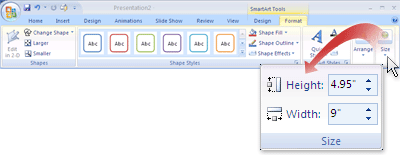
Jika tidak melihat tab Alat SmartArt atau Format, pastikan grafik SmartArt telah dipilih.
-










